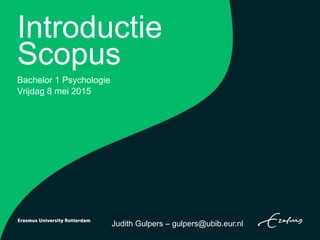
ScopusNL
- 1. Introductie Scopus Bachelor 1 Psychologie Vrijdag 8 mei 2015 Judith Gulpers – gulpers@ubib.eur.nl
- 2. Scopus 1.Wat is Scopus? 2.Zoeken in Scopus 3.De resultaten in Scopus 4.De documentpagina in Scopus 5.De resultaten ‘analyseren’ 6.Extra functionaliteiten
- 3. 1. Wat is Scopus? - Beschrijving • “Citation & abstract” databank van Elsevier • Dus geen full-text (wel link naar full-text) • Wel samenvatting & literatuurlijst – wie verwijst naar wie? • Multidisciplinaire databank • Astronomy tot Zoology, incl. psychology • Inhoud • Meer dan 21.000 tijdschriften • (Hoofdstukken van) boeken worden toegevoegd • Nadruk op artikelen vanaf 1996, maar ook ouder materiaal
- 4. 1. Wat is Scopus? – Toegang • Toegang: vanuit huis met een VPN-verbinding • URL: www.scopus.com
- 5. 2. Zoeken in Scopus – de startpagina
- 6. 2. Zoeken in Scopus – verschillende zoekvelden Je kunt verschillende zoekvelden selecteren. De keuze is afhankelijk van wat je zoekt – een bekend artikel of artikelen over een onderwerp?
- 7. 2. Zoeken in Scopus – Een bekend artikel Bij een bekend artikel kies je bijvoorbeeld voor ‘Article Title’ in combinatie met de naam van een van de auteurs Dit is dan een van de resultaten
- 8. 2. Zoeken in Scopus – Artikelen over een onderwerp Vraagstelling: Zijn er verschillen tussen jongens en meisjes bij internetpesten?
- 9. 2. Zoeken in Scopus – Artikelen over een onderwerp Als je alle woorden ‘gewoon’ zou intypen, dan levert dat 30 resultaten op: Gestructureerd zoeken levert meestal meer & relevantere resultaten op.
- 10. 2. Zoeken in Scopus – Artikelen over een onderwerp De voorbereiding van het gestructureerd zoeken: • Vertaal je vraagstelling naar een zoekprofiel – daarin staan de woorden of woordcombinaties waarmee je gaat zoeken • Bedenk Engelse termen voor de belangrijkste termen in je vraagstelling – en verzin synoniemen • Bedenk welke relatie tussen die woorden bestaat
- 11. Zijn er verschillen tussen jongens en meisjes bij internetpesten? Zoektermen bij internetpesten: Cyberbullying Cyber-bullying (spellingsvariant)
- 12. Zijn er verschillen tussen jongens en meisjes bij internetpesten? Zoektermen bij verschillen tussen jongens en meisjes: Gender differences Sex differences
- 13. 2. Zoeken in Scopus – Een zoekprofiel – De relatie tussen de zoektermen OR/OF: tussen termen die verwijzen naar hetzelfde deel van de vraag AND/EN: tussen termen die verwijzen naar verschillende delen van de vraag
- 14. 2. Zoeken in Scopus – Een zoekprofiel – Het zoekprofiel (Cyberbullying OR Cyber-bullying) AND (Gender differences OR Sex differences)
- 15. 2. Zoeken in Scopus – 1e deel vraagstelling Hier kies je de Boolean operator: AND of OR Dit zijn synoniemen, dus kies je OR
- 16. 2. Zoeken in Scopus – 1e deel vraagstelling Linksboven staat het aantal zoekresultaten
- 17. 2. Zoeken in Scopus – 2e deel vraagstelling Om te zoeken naar resultaten bij het tweede deel van de vraagstelling (verschillen tussen jongens en meisjes), klik je op Search linksbovenin de pagina om terug te gaan Klik op Reset form om de eerste zoekopdracht te verwijderen
- 18. 2. Zoeken in Scopus – 2e deel vraagstelling Het resultaat:
- 19. 2. Zoeken in Scopus – combineren van zoekopdrachten We zijn op zoek naar artikelen over zowel cyberbullying als gender differences, dus de overlap tussen de twee sets van resultaten. In Scopus kun je zoekopdrachten combineren, via de Search History – te vinden onder het zoekscherm Hier vul je het nummer van de zoekopdracht in met een # ervoor en je combineert met AND of met OR
- 20. 3. De resultaten in Scopus Je ziet in de resultatenlijst de titel, auteurs, jaar van publicatie, tijdschrift- of boektitel, en het aantal citaties. Het meest recente artikel staat bovenaan. Als je op Show All abstracts klikt, dan zie je ook de samenvattingen. Deze gestructureerde zoekopdracht levert 119 documenten op – veel meer dan de 30 resultaten van de eenvoudige zoekopdracht
- 21. 3. De resultaten in Scopus - Verfijnen Aan de linkerkant van het scherm vind je ‘verfijn’ opties: je kunt bv. specifieke jaren selecteren, of publicaties in bepaalde talen (nu niet zichtbaar). Vink de opties aan en klik op Limit to om te verfijnen. Een handige ‘verfijn’ optie is Document type. Daar kun je Reviews selecteren: dat zijn overzichtsartikelen waarin de stand van zaken in het onderzoek naar een onderwerp op een rijtje wordt gezet.
- 22. 3. De resultaten in Scopus – De volgorde In de rechterbovenhoek kun je de volgorde van de resultaten aanpassen, bijvoorbeeld het meest geciteerde artikel bovenaan. Kijk ook eens naar de resultaten als je op Relevance klikt – dan wordt gekeken naar hoe vaak jouw zoektermen voorkomen in het resultaat.
- 23. 4. De documentpagina in Scopus Als je op een titel klikt, dan word je naar de document pagina gebracht. Daarop staat: Informatie over het artikel Informatie over de auteur De literatuurlijst van het artikel Trefwoorden De samenvatting
- 24. 4. De documentpagina in Scopus En bovendien: De artikelen in Scopus die dit artikel citeren Artikelen in Scopus die lijken op het artikel, op basis van overlap in de literatuurlijst Hiermee volg je een onderwerp in de tijd: je vindt recentere resultaten
- 25. 5. De resultaten ‘analyseren’ Boven de lijst van resultaten staat de optie ‘Analyze search Results’: Hiermee maak je een overzicht van de belangrijkste auteurs, tijdschriften e.d. voor jouw onderwerp.
- 26. 5. De resultaten analyseren – productiefste tijdschriften Als je op het aantal onder Documents klikt, dan ga je naar die specifieke artikelen in Scopus toe
- 27. 5. De resultaten analyseren – productiefste auteurs Deze informatie kan helpen bij het kiezen van artikelen uit de lijst. Je kunt doorklikken op de naam van een auteur: waar houdt hij of zij zich verder mee bezig? Is hij/zij echt een expert op jouw onderwerp?
- 28. 6. Extra functionaliteiten 1. De full-text van een artikel vinden: als je op de handtekening van Erasmus klikt, dan wordt gezocht in de andere databanken van de UB naar de full-text. 2. My List – hiermee kun je tijdelijk artikelen die je tijdens het zoeken tegenkomt en interessant vindt opslaan. Vink een interessante titel aan en klik boven de zoekresultaten op More ... en dan op Add to My List 3. Voor je Scopus sluit: klik op My List en kies bv. More … > Create Bibliography. Je kunt dan een lijst maken in (een enigszins verkeerde versie van) de APA-stijl (zie de handout voor meer informatie).
- 29. Vragen? Mail ze naar gulpers@ubib.eur.nl of gebruik het vragenformulier op de website van de Universiteitsbibliotheek (www.eur.nl/ub)